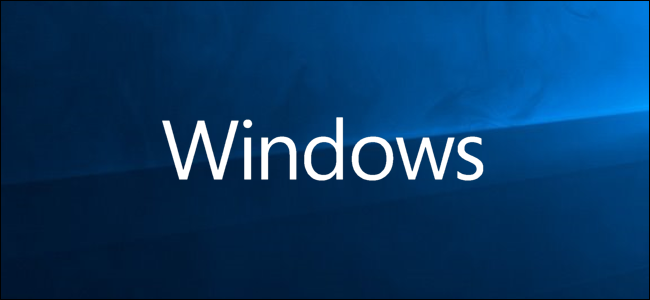
Windows 10 le permite sincronizar la configuración de todos los dispositivos en los que inicia sesión con su cuenta Microsoft. Algunas de estas configuraciones incluyen temas, preferencias de idioma y contraseñas. Pero, ¿qué sucede si no desea que se transfiera la configuración anterior? A continuación se explica cómo deshabilitar y eliminar todas las configuraciones de sincronización de cuentas en Windows 10.
¿Cómo funciona la configuración de sincronización?
La configuración de sincronización se introdujo por primera vez con Windows 8 y está disponible para cualquier dispositivo con Windows 10 en el que inicie sesión con su cuenta de Microsoft.
De forma predeterminada, cuando habilita la configuración de sincronización , Windows carga varias configuraciones y preferencias del sistema en OneDrive. Cuando inicias sesión en otro dispositivo con la misma cuenta y en el que también has habilitado la configuración de sincronización, todas esas configuraciones se transfieren. Es muy útil si, por ejemplo, le gusta que su computadora de escritorio y portátil se vean iguales o si desea conservar todas sus configuraciones en una instalación nueva.
La siguiente es una lista de las configuraciones que se sincronizan con su cuenta de Microsoft:
- Tema : fondo del escritorio, mosaico de usuario, posición de la barra de tareas, etc.
- Contraseñas : administrador de credenciales de Windows, incluidos los perfiles de Wi-Fi
- Preferencias de idioma : diccionario ortográfico, configuración de idioma del sistema
- Facilidad de acceso : narrador, teclado en pantalla, lupa
- Otras configuraciones de Windows : una lista completa de otras configuraciones de Windows
Cómo deshabilitar la configuración de sincronización de cuentas en un dispositivo
Deshabilitar la configuración de sincronización en Windows 10 le permite limitar la información que Microsoft envía a la nube y almacena en sus servidores. Ya sea que desee deshabilitar una sola configuración o detener la sincronización por completo, así es como puede obtener el control de su configuración de una vez por todas.
Nota: Si tiene varios dispositivos que usan la configuración de sincronización con su cuenta de Microsoft, debe seguir estos pasos para cada dispositivo para deshabilitar y eliminar la configuración de sincronización por completo.
Abra la aplicación Configuración haciendo clic en el botón Inicio y luego en el engranaje Configuración. También puede presionar Win + I.
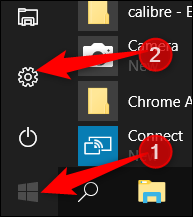
En la ventana Configuración, haga clic en la opción «Cuentas».
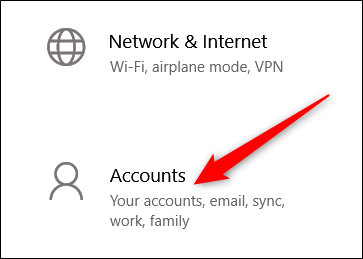
En el lado izquierdo de la página Cuentas, haga clic en «Sincronizar su configuración».
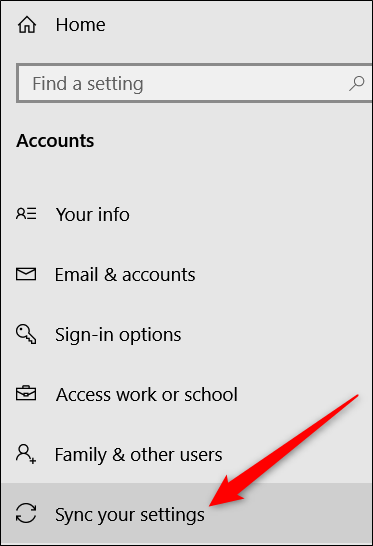
Si aún te gusta la idea de sincronizar algunos de tus ajustes entre dispositivos pero quieres limitar la cantidad de información que se almacena, prueba a desactivar opciones específicas en el encabezado «Ajustes de sincronización individual».
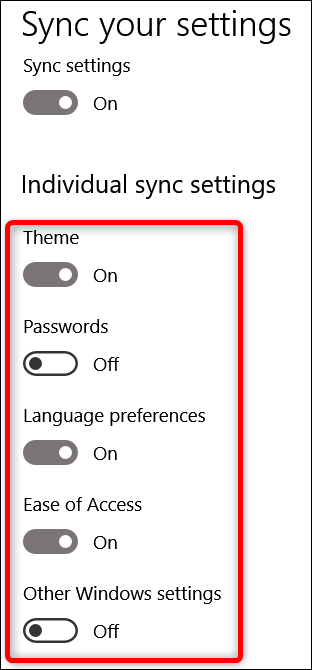
De lo contrario, para deshabilitar la configuración de sincronización por completo, cambie el interruptor principal de «Configuración de sincronización» a la posición «Desactivado». Esto deshabilita completamente todas las subopciones.
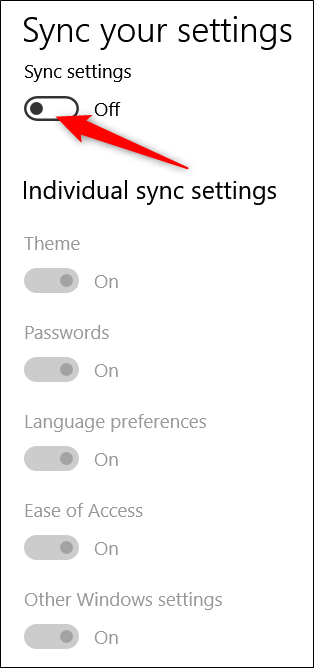
Cómo quitar la configuración de sincronización
Deshabilitar la configuración de sincronización evita que su dispositivo transfiera o reciba configuraciones a OneDrive. Puede que eso sea todo lo que quieras hacer. Si, por ejemplo, tiene varias computadoras y desea que la mayoría de ellas se sincronicen, puede deshabilitar la configuración de sincronización en las que no desea sincronizar.
Por otro lado, si ha desactivado la configuración de sincronización en todos sus dispositivos, también puede eliminar cualquier configuración almacenada de OneDrive. Tal vez no planee usar la función nuevamente y solo quiera que esa información esté fuera de OneDrive, o tal vez solo desee eliminar todas las configuraciones y luego volver a habilitar la Configuración de sincronización en sus dispositivos para comenzar de nuevo. De cualquier manera, aquí se explica cómo hacerlo.
Nota: Para eliminar todos los datos de su cuenta de OneDrive, primero debe desactivar la configuración de sincronización en todos los dispositivos conectados a su cuenta de Microsoft.
Inicie su navegador y vaya a la página Eliminar su configuración personal de la nube OneDrive. Desplácese hasta la parte inferior y haga clic en «Eliminar» para eliminar la configuración almacenada en la nube. Si tiene que iniciar sesión, hágalo utilizando la cuenta de la que desea eliminar la información de configuración.

Click “Yes” when asked for confirmation.

Your account settings are now removed from Microsoft’s servers. Any new device you sign in with using your Microsoft account won’t carry over any settings from your old PC. And if you do re-enable Sync Settings on any of your devices, those settings will start getting saved to OneDrive again.


